如何使用Proe如何进行完全倒圆角画杯子
来源:网络收集 点击: 时间:2024-07-241.新建零件。
2/262.创建基准轴,如下图。
 3/26
3/263.创建基准点。
 4/26
4/264.在TOP平面绘制如下的草绘。
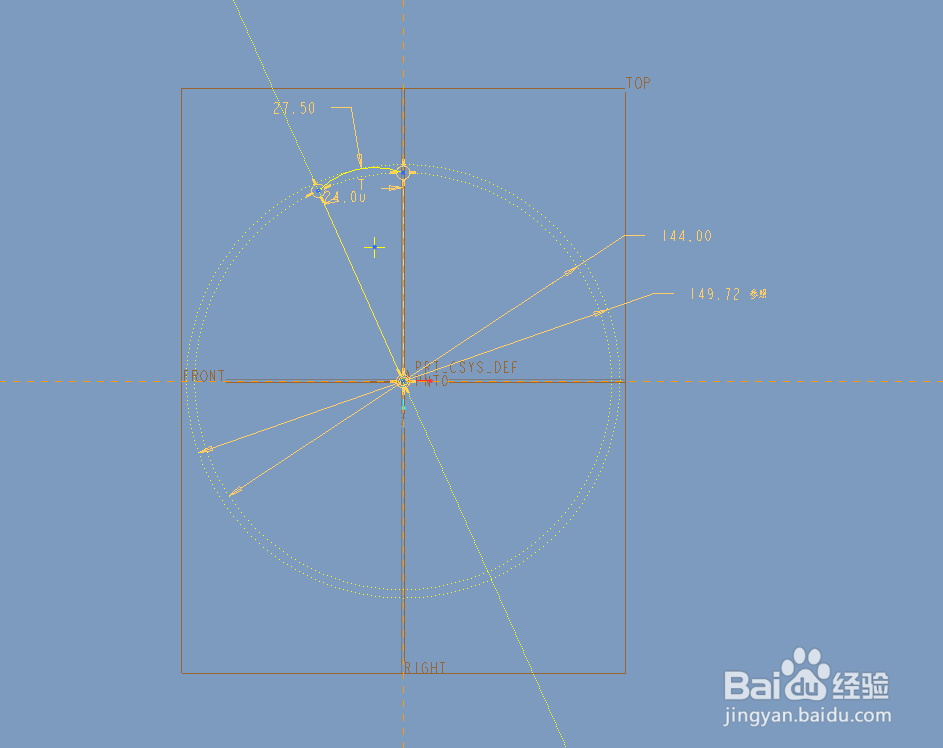 5/26
5/265.创建基准点轴和基准平面。过第3步的基准点和上一个草绘的一端,创建一个基准轴。
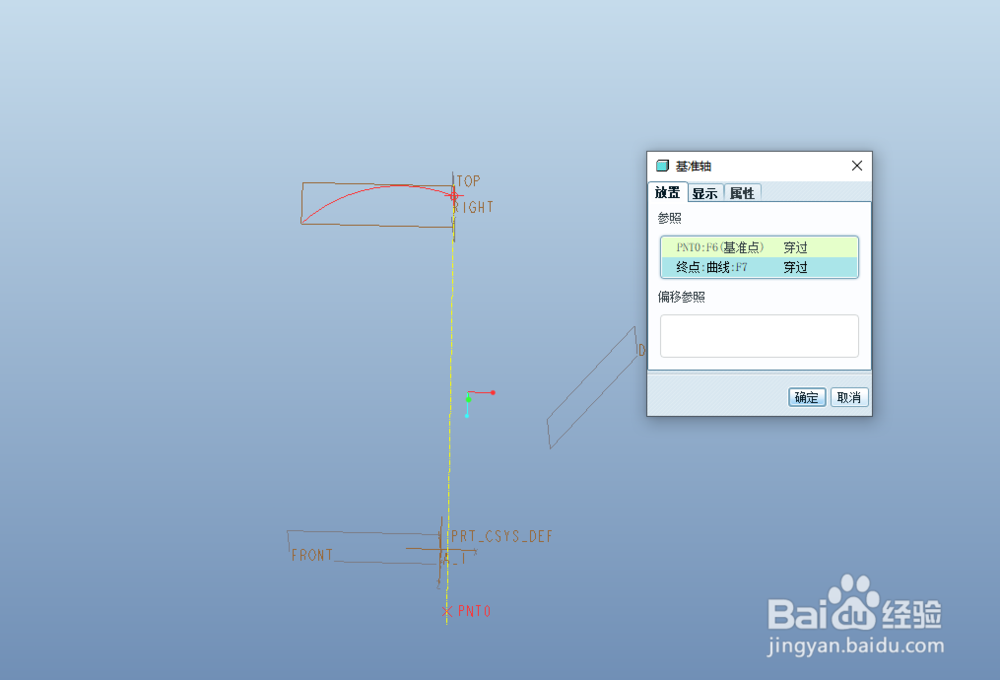 6/26
6/26创建基准平面,该基准平面是RIGHT平面绕上一步的基准轴旋转40得到的。
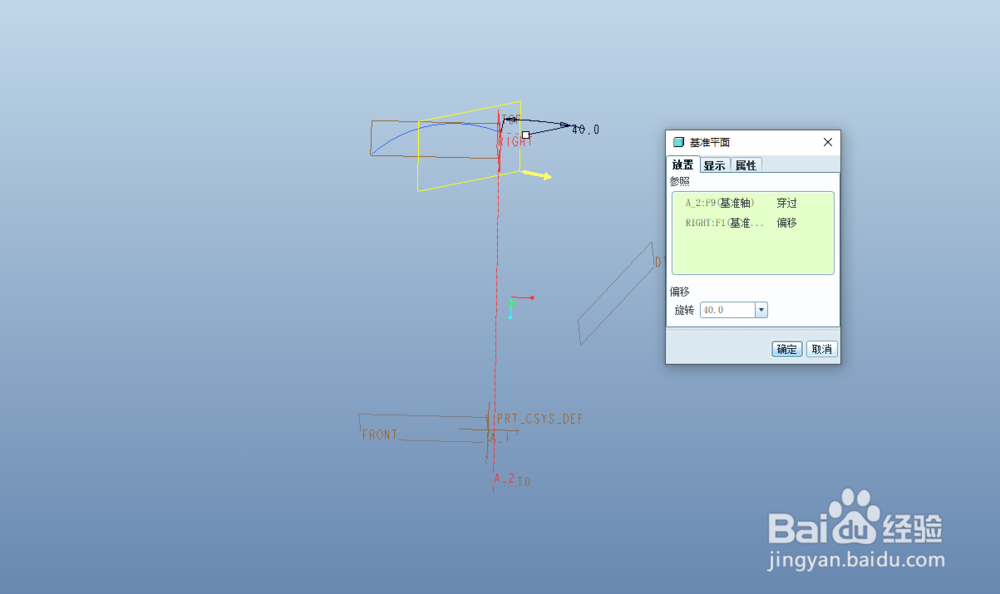 7/26
7/266.在上一步的基准平面上绘制如下的草绘。
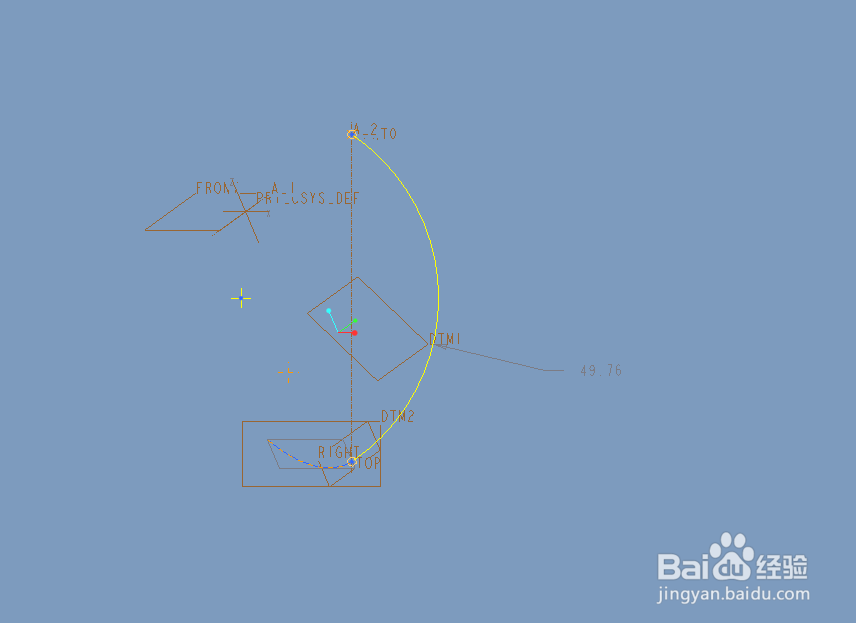 8/26
8/267.点击右上角的过滤器选择几何,再选择上一步的曲线,点击【复制】,最后点击选择性粘贴,按照下图进行设置,将曲线,绕第2步的基准轴旋转24°.
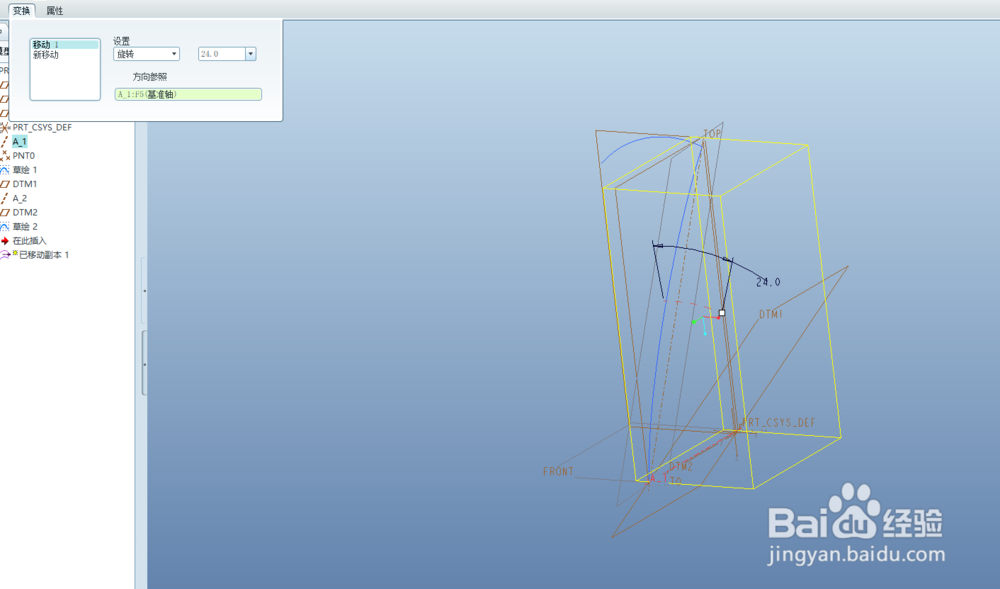 9/26
9/268.点击边界混合,创建下面的曲面。
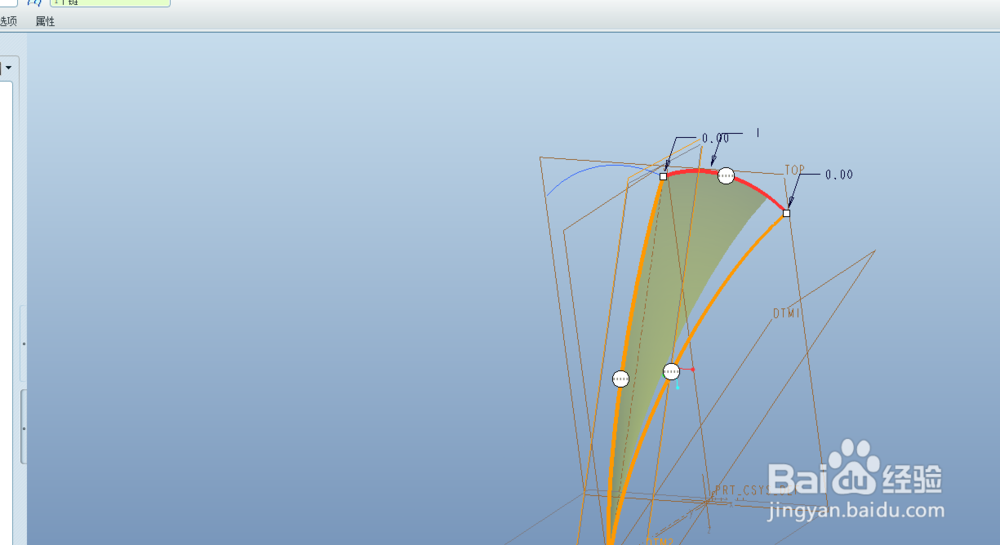 10/26
10/269.按住ctrl选择上面创建的特征,鼠标右击选择【组】,如下图。
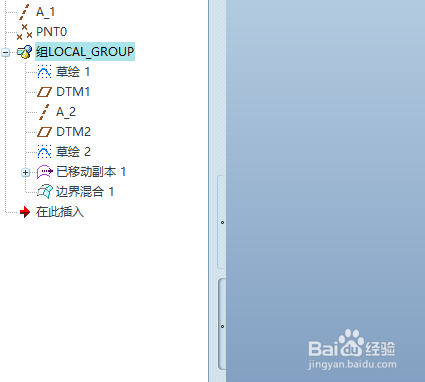 11/26
11/2610.接下来我们可以将曲面进行阵列。我们可以直接进行轴阵列,也可以进行尺寸阵列。这里我们选择后者。尺寸阵列需要相应的驱动尺寸,因此我们需要创建一个尺寸,如何创建呢?我们可以选择曲面,按住Ctrl+C,再点击选择性粘贴,按照下图进行设置,即可复制出一个曲面。
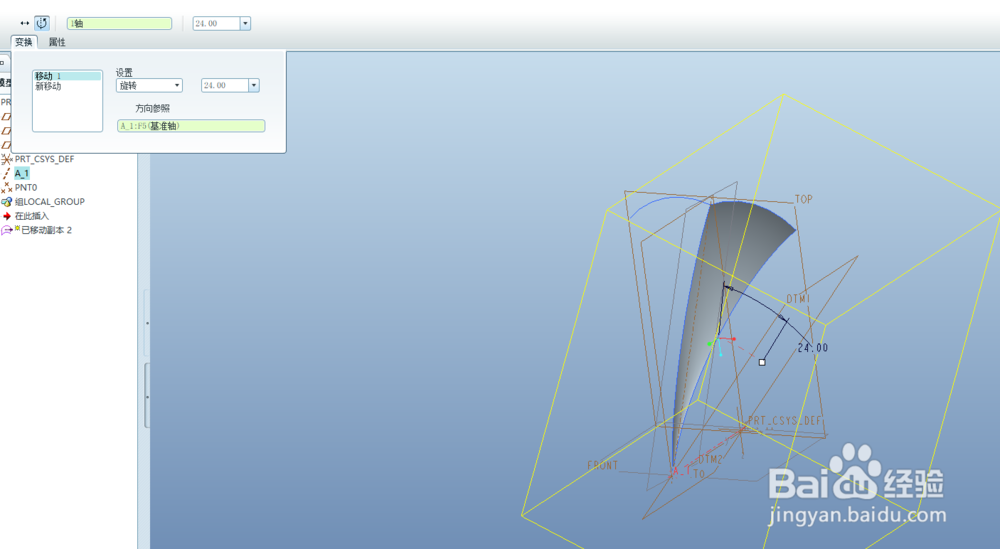 12/26
12/26完成。
 13/26
13/2611.通过上一步的操作,我们就可以创建一个角度尺寸,就可以使用尺寸阵列。按照下图所示,选择角度24,数量为14(排除最初的边界混合曲面),点击完成。
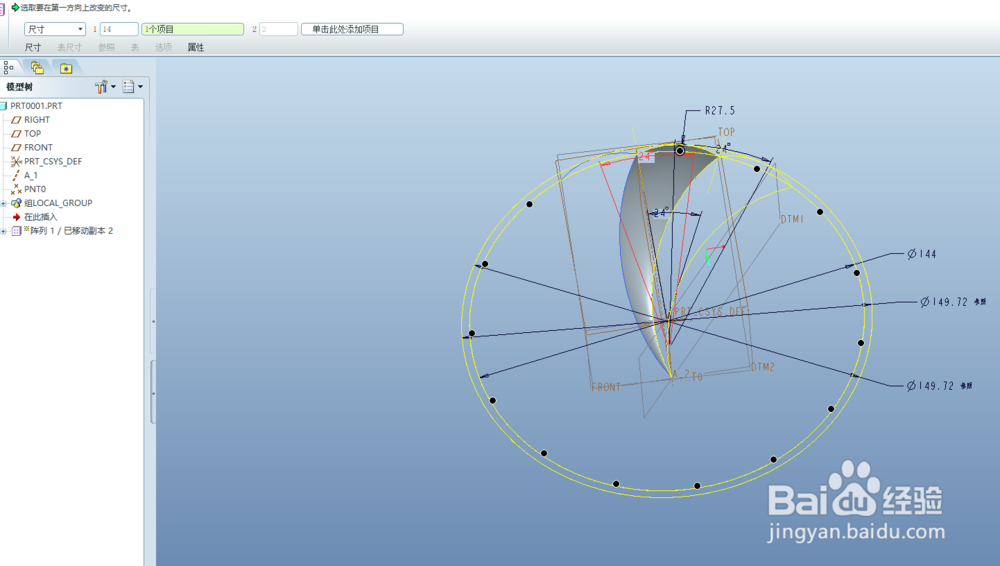
 14/26
14/2612.将所有的曲面进行合并。
 15/26
15/2613.选择合并的曲面,按住Ctrl+C,再点击选择性粘贴,按照下图对曲面进行移动,移动距离为5.
 16/26
16/2614.点击拉伸,类型为曲面和切除材料,选择合并曲面作为被切除曲面。绘制如下的草绘。切除之后即可将上下两个曲面的端面平齐。

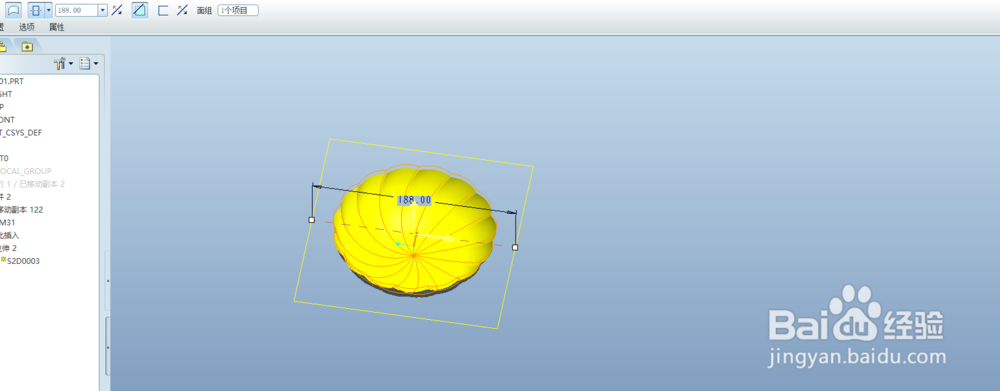 17/26
17/2615.点击边界混合,选择下面的边界创建曲面。
 18/26
18/2616.将上一步的曲面进行轴阵列,数量为15.
 19/26
19/2617.将所有的曲面进行合并。
 20/26
20/2618.实体化。
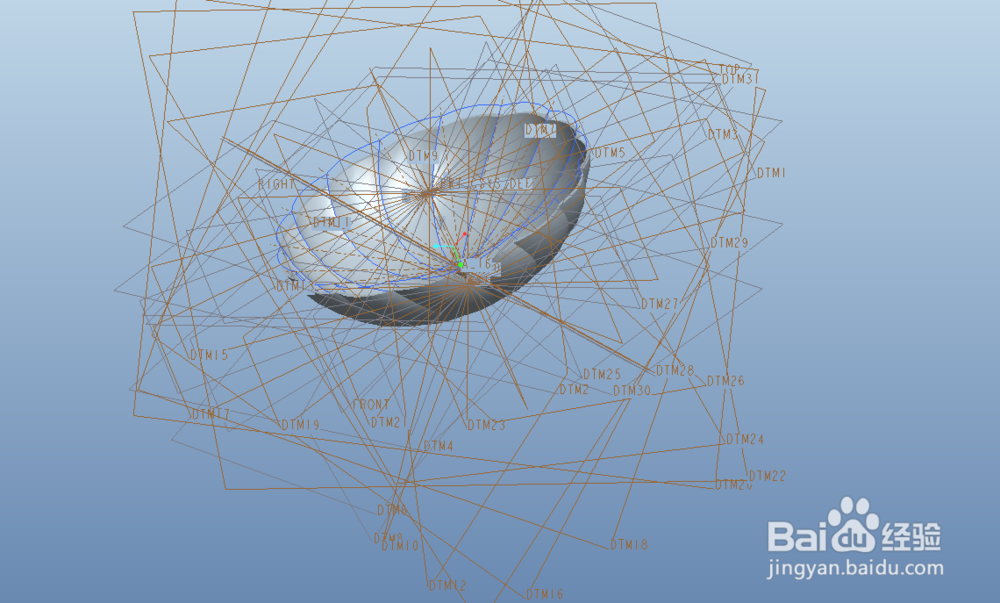 21/26
21/2619.接下来进行倒圆角。
 22/26
22/2620.进行完全倒圆角。点击倒圆角按钮,如下面的参照栏,通过过滤器选择下面蓝色箭头所指的曲面,也就是杯子的内壁和外部曲面。
驱动曲面选择这两个曲面之间的边界混合曲面。
 23/26
23/2621.进行旋转操作,具体尺寸自定,这不是重点。
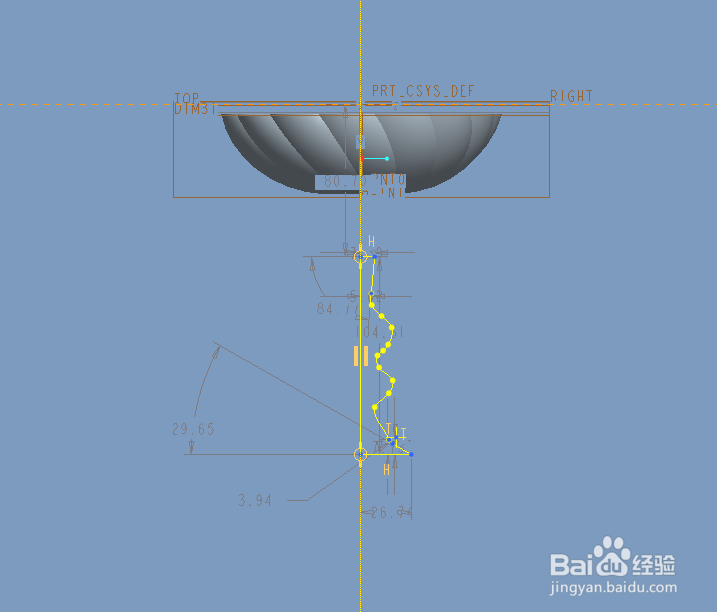 24/26
24/2622.拉伸。
 25/26
25/2623.倒角。
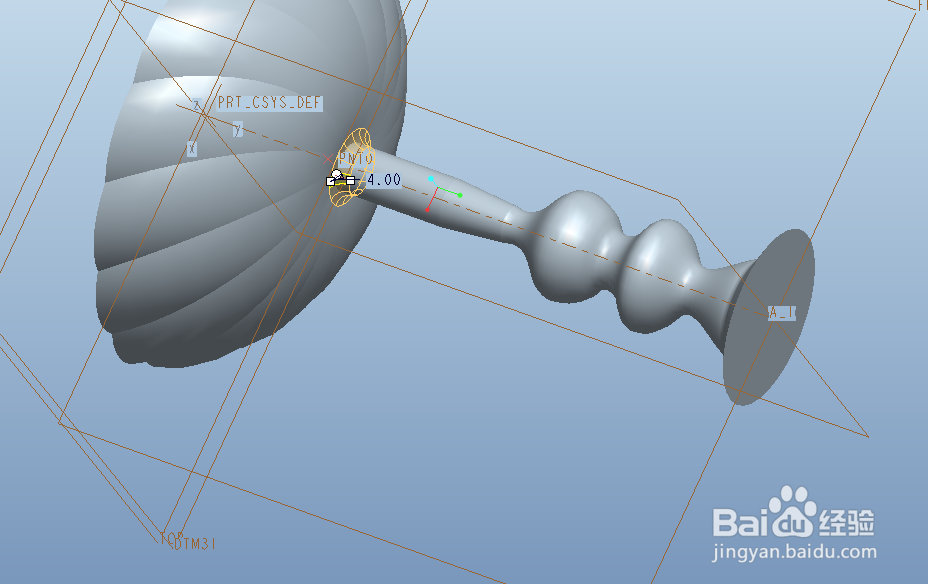 26/26
26/26完成。
 注意事项
注意事项不懂的 可以关注我!
版权声明:
1、本文系转载,版权归原作者所有,旨在传递信息,不代表看本站的观点和立场。
2、本站仅提供信息发布平台,不承担相关法律责任。
3、若侵犯您的版权或隐私,请联系本站管理员删除。
4、文章链接:http://www.1haoku.cn/art_1002314.html
 订阅
订阅